怎么还原显卡驱动?今天跟着小编一起来看一下如何还原显卡驱动的。下面就是小编为大家整理到的方法,欢迎大家前来阅读!
怎么还原显卡驱动在桌面上我的电脑右击,选择管理,进入管理设备
选择设备管理器,进入找到显示适配器,双击展开子选项
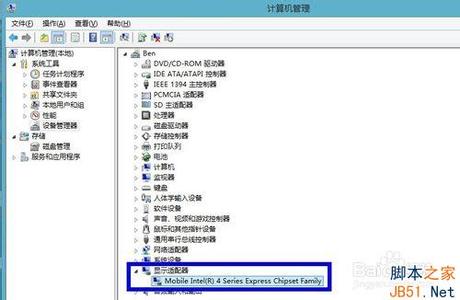
在显卡子选项中选择你的显卡,右击选择属性
在显卡属性中选择设备驱动,如果你更新了驱动的话,这里的回滚驱动是可以点击的,顶级回滚驱动,提示你还原到原始的驱动,重启电脑即可。
总结
如果大家想学“怎么还原显卡驱动”这方面的技巧,就应该看看小编的这篇文章。谢谢大家前来阅读!!!
爱华网本文地址 » http://www.aihuau.com/a/254961/792125704.html
更多阅读

出现这个问题主要在看视频时或玩游戏中,屏幕突然黑屏,过了几秒后恢复正常,并在任务栏右下角提示“显示器驱动程序已停止响应,并且已成功恢复”的对话框。怎么解决显示器驱动程序已停止响应,并且已恢复 精——重新安装显卡驱动怎么解决显

有时候,我们为了提升电脑显卡最佳性能,经常会去安装一些最新版的显卡驱动。那么电脑显卡驱动怎么更新呢?以下笔者以最新的Win8.1系统为例,教大家如何更新显卡驱动。win8.1显卡驱动更新有多种方法:

怎么卸载显卡驱动——简介在使用电脑的过程中,由于某种原因导致显卡不能正常使用,此时最好的方法就是重新安装显卡驱动程序,方法有两种,一种方法就是先卸载显卡驱动,然后安装新驱动;另一种就是直接更新显卡驱动程序。下面就这方面的操作方

显卡驱动安装与其它多数硬件驱动安装是一样的,这里编辑介绍一些比较实用的方法,希望多广大朋友有所参考。显卡驱动的安装其实是比较简单的,对于比较懂电脑的我们推荐直接在设备管理里安装,对于新手朋友我们建议您使用软件安装,方便快捷简

既然是更新显卡驱动,那么显卡自带的安装光盘肯定派不上用场,所以我们只能根据显卡型号通过网络下载最新的驱动,而如何准确找到显卡的驱动就成了一个问题,好在可以利用软件来帮我们做这些事。怎么更新显卡驱动――工具/原料金山重装
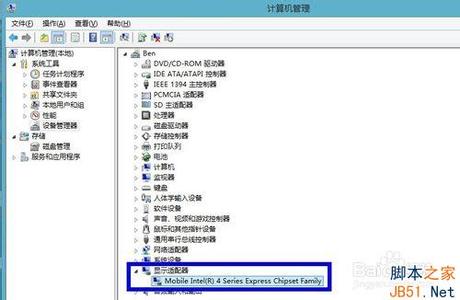
 爱华网
爱华网



